mac如何退出app store账号 Mac怎么退出App Store账号登录
更新时间:2023-11-13 15:00:23作者:xiaoliu
App Store是苹果公司为iOS设备用户提供的应用程序下载平台,用户可以在这里搜索、下载和更新各种应用程序,有时候我们可能需要退出App Store账号登录,比如换用其他账号或是为了保护个人隐私。Mac如何退出App Store账号呢?在这篇文章中我们将为您介绍一些简单的操作步骤,帮助您轻松退出App Store账号。无论是您是新手还是有一定经验的Mac用户,以下的方法都将对您有所帮助。
步骤如下:
1.在苹果电脑的开始菜单,选择【系统偏好设置】。

2.在系统偏好设置页面,打开【Apple ID】选项。
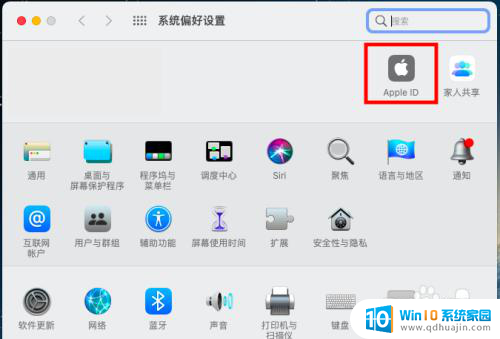
3.在AppleID页面,依次打开【概览】-【退出登录】操作。
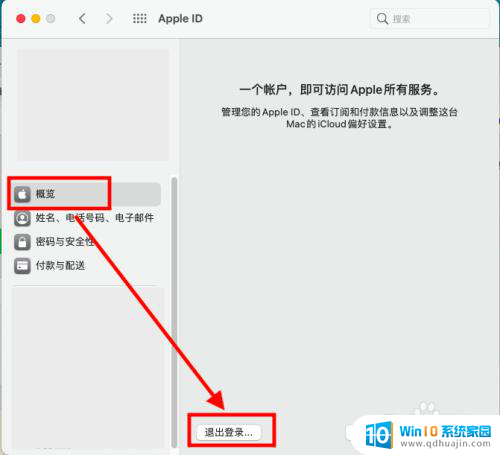
4.在弹出的退出登录的Apple ID的iCloud副本确认窗口,点击【继续】操作。
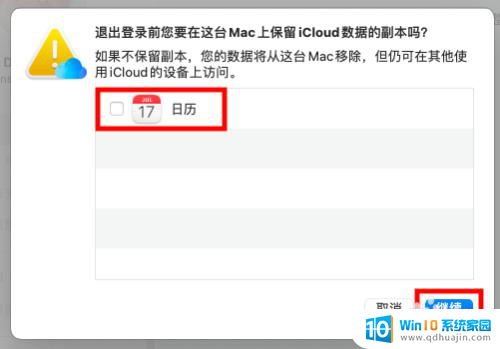
5.在弹出的Apple ID账号身份验证窗口,输入正确的密码后,点击【继续】即可。
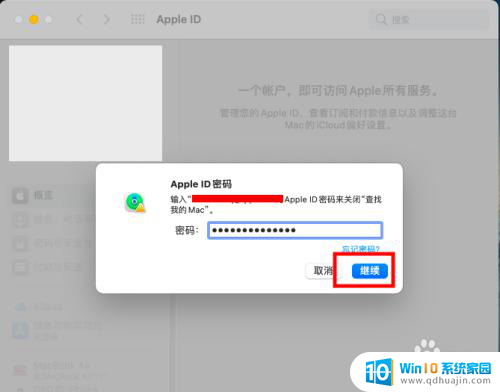
以上就是如何退出Mac App Store账号的全部内容,如果需要的话,您可以根据以上步骤进行操作,希望对大家有所帮助。
mac如何退出app store账号 Mac怎么退出App Store账号登录相关教程
热门推荐
电脑教程推荐
win10系统推荐
- 1 萝卜家园ghost win10 64位家庭版镜像下载v2023.04
- 2 技术员联盟ghost win10 32位旗舰安装版下载v2023.04
- 3 深度技术ghost win10 64位官方免激活版下载v2023.04
- 4 番茄花园ghost win10 32位稳定安全版本下载v2023.04
- 5 戴尔笔记本ghost win10 64位原版精简版下载v2023.04
- 6 深度极速ghost win10 64位永久激活正式版下载v2023.04
- 7 惠普笔记本ghost win10 64位稳定家庭版下载v2023.04
- 8 电脑公司ghost win10 32位稳定原版下载v2023.04
- 9 番茄花园ghost win10 64位官方正式版下载v2023.04
- 10 风林火山ghost win10 64位免费专业版下载v2023.04